Linux查看端口占用命令lsof使用方法详解
在Linux系统中,了解和管理端口占用情况是系统管理员和开发人员必备的技能之一。端口占用不仅关系到网络服务的正常运行,还涉及到系统安全和资源管理。lsof(list open files)是一个功能强大的工具,它能够列出当前系统中打开的所有文件,包括网络端口。通过lsof,我们可以轻松查看特定端口的占用情况,以及是哪个进程在使用该端口。本文工具网将详细介绍lsof命令的使用方法,包括基本用法、高级技巧以及常见问题与解决方案。
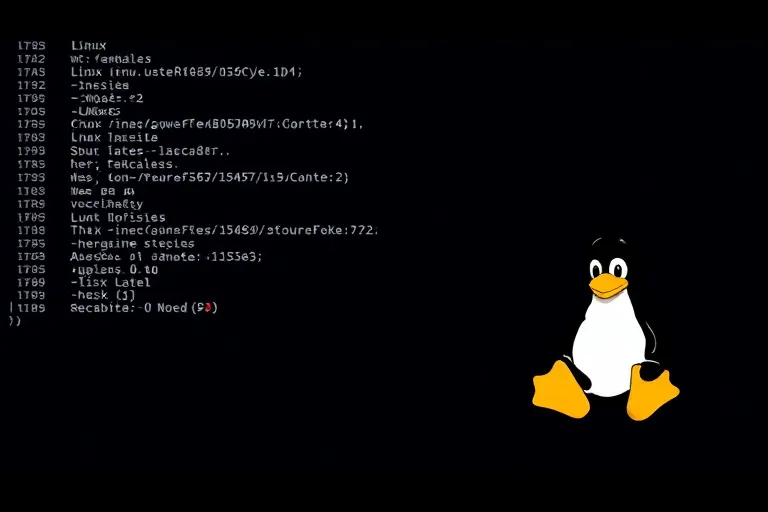
一、lsof命令简介
lsof是Linux系统中一个用于查看打开文件的命令,它不仅可以列出普通文件,还能列出网络套接字文件,即网络端口。通过lsof,我们可以获取到哪些文件或端口被哪些进程打开,以及这些文件的类型和权限等信息。这对于诊断网络问题、管理资源以及确保系统安全都非常重要。
二、安装lsof
在大多数Linux发行版中,lsof命令是预装的。但是,如果系统中没有安装lsof,可以通过包管理器进行安装。
对于Ubuntu/Debian系统,可以使用以下命令安装:
sudo apt-get install lsof
对于CentOS/RHEL系统,可以使用以下命令安装:
sudo yum install lsof
三、查看端口占用的基本用法
查看所有端口占用
要列出系统中所有打开的端口及其占用情况,可以使用以下命令:
sudo lsof -i
这个命令会输出一个列表,包括进程名称、进程ID、运行进程的用户、端口和协议信息等。
查看特定端口占用
要查看特定端口的占用情况,可以使用-i :端口号选项。例如,要查看80端口的占用情况,可以使用以下命令:
sudo lsof -i :80
这个命令会输出占用80端口的进程信息。
查看TCP/UDP端口
lsof支持通过-i TCP或-i UDP选项来过滤特定协议的端口。例如,要查看所有打开的TCP端口,可以使用以下命令:
sudo lsof -i TCP
同样地,要查看所有打开的UDP端口,可以使用以下命令:
sudo lsof -i UDP
四、高级用法与场景示例
查看指定用户的端口占用
使用-u参数可以查看特定用户的端口占用情况。例如,要查看root用户打开的端口,可以使用以下命令:
sudo lsof -i -u root
查看指定进程的端口占用
使用-p参数可以查看特定进程的端口占用情况。例如,要查看进程ID为1234的端口占用情况,可以使用以下命令:
sudo lsof -i -p 1234
查看监听状态的端口
使用-s TCP:LISTEN参数可以查看处于监听状态的TCP端口。例如:
sudo lsof -i -sTCP:LISTEN
这个命令会列出所有处于监听状态的TCP端口及其占用情况。
结合grep过滤结果
为了更方便地查找特定信息,可以将lsof的输出结果通过grep进行过滤。例如,要查找所有监听状态的端口,可以使用以下命令:
sudo lsof -i | grep LISTEN
查看IPv4/IPv6端口
使用-i 4或-i 6参数可以分别查看IPv4和IPv6端口的占用情况。例如:
sudo lsof -i 4 # 查看IPv4端口
sudo lsof -i 6 # 查看IPv6端口
五、常见问题与解决方案
普通用户运行lsof时,部分信息无法显示
由于lsof需要访问系统级的文件和网络信息,普通用户可能没有足够的权限来查看所有信息。如果遇到这种情况,可以使用sudo命令来提升权限。
启动服务时提示端口已被占用
当尝试启动一个网络服务时,如果提示端口已被占用,可以使用lsof命令来查找占用该端口的进程,并考虑终止或重新配置该进程。例如,要查找占用80端口的进程,可以使用以下命令:
sudo lsof -i :80
找到占用端口的进程后,可以使用kill命令来终止它,或者通过其他方式重新配置服务以使用其他端口。
lsof输出信息过多,难以阅读
当lsof输出信息过多时,可以使用grep命令或lsof的内置选项来过滤结果。例如,要查找所有监听状态的TCP端口,可以使用以下命令:
sudo lsof -i -sTCP:LISTEN | grep LISTEN
或者,直接使用lsof的-s参数和grep命令结合来过滤结果。
六、总结
lsof是Linux系统中一个功能强大的工具,它能够帮助我们查看和管理端口占用情况。通过掌握lsof的基本用法和高级技巧,我们可以轻松应对各种网络问题、资源冲突以及系统安全问题。无论是查看特定端口、过滤协议类型,还是结合其他命令进行高级分析,lsof都能满足我们的需求。在使用lsof时,需要注意权限问题,确保有足够的权限来查看系统级的文件和网络信息。同时,也要善于利用grep等命令来过滤和分析lsof的输出结果,以提高工作效率和准确性。
网站声明
本站内容可能存在水印或引流等信息,请擦亮眼睛自行鉴别;以免上当受骗;
本站提供的内容仅限用于学习和研究目的,不得将本站内容用于商业或者非法用途;
